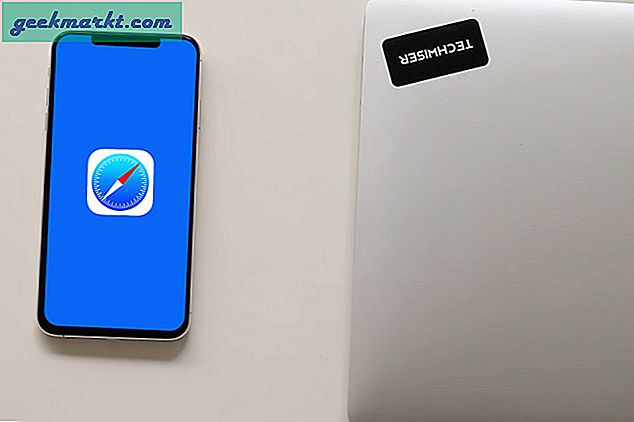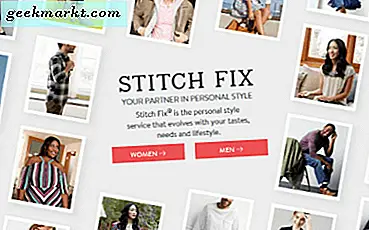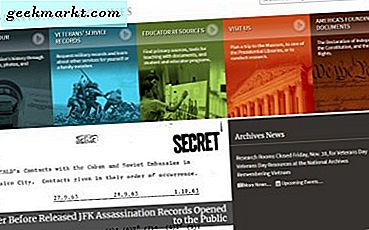Terrarium TV er en af de bedre apps til at se tv og film på din mobile enhed. Ligesom Kodi og andre apps af den ilk, giver Terrarium TV fri adgang til et stort udvalg af tv-shows og film fra hele spektret. Appen fungerer på Android, iOS, pc og endda Fire TV Stick. Det er det sidste vi taler om i dag. Hvis du vil installere Terrarium TV på din Amazon Fire Stick, skal jeg vise dig hvordan.
Terrarium TV adskiller sig fra mange streaming apps på en vigtig måde. Det spiller ikke noget ulovligt indhold overhovedet. Det kan begrænse den slags indhold, den har adgang til, men det betyder, at du frit kan bruge det uanset hvor og når du vil uden at skulle bekymre sig om piratkopiering eller spores.
Hvor appen skinner er i strømmen af strømme og indholdsindlæsning i hovedgrænsefladen. Det kan kun være lille, men serverne bag det er nok kraftige nok til hurtigt at indlæse menuerne og indholdsvalgene og giver mulighed for meget fluid interaktion. Begge vigtige faktorer, når du designer en mobilapp.
Terrarium TV leveres som en Android APK-fil, der kan installeres på en række enheder. Det fungerer indbygget på Android-enheder, men kan også installeres på pc eller Mac og på en Amazon Fire Stick.
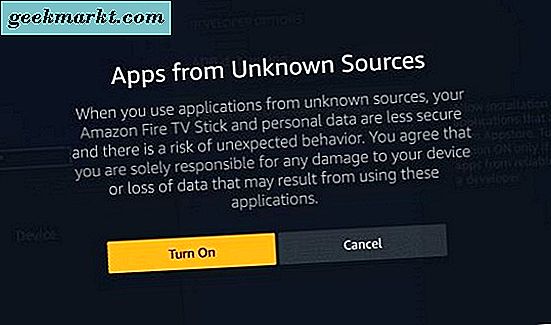
Installer Terrarium TV på din Amazon Fire Stick
Før vi kommer til installationsdelen, skal vi aktivere apps fra ukendte kilder på din Amazon Fire Stick. Uden dette vil du ikke kunne installere Terrarium TV.
- Åbn din Amazon Fire TV app og navigere til Enhed.
- Vælg Udviklerindstillinger og 'Apps fra de ukendte kilder'.
- Vælg den til On.
Dette giver dig mulighed for at installere ikke-Amazon apps på din Fire Stick.
- Naviger til Home på din Fire Stick.
- Søg efter 'Downloader' og installer Downloader-appen.
- Åbn Downloader-appen på din Fire Stick, og vælg URL-linjen.
- Skriv 'https://terrariumtvappdownloads.com' i URL-feltet med din fjernbetjening, og vælg Gå.
- Vælg den nyeste version af Terrarium TV-appen. På tidspunktet for skrivningen er det version 1.9.0.
- Vælg Næste, og følg derefter installationsguiden.
- Når du er installeret, skal du vælge Udført og derefter slette APK-filen for at spare plads.
Terrarium TV er nu installeret på din Amazon Fire Stick, men vi har brug for en medieafspiller og en codec-pakke til fuldt ud at aktivere afspilning af medier. Det er næste.
- Åbn webbrowseren på din Amazon Fire TV-stick.
- Gå til https://sites.google.com/site/mxvpen/download og download den nyeste version. Luk ikke siden.
- Installer MX Player og slet APK-filen, når den er færdig.
- Naviger til Codecs på MX Player download siden og vælg NEON Codec 1.9.19 eller den nyeste NEON Codec.
- Tillad codec'en at installere og lad det opdatere sig selv.
- Slet APK-filen, når den er færdig, for at spare plads.
- Naviger tilbage til Home på din Fire Stick.
- Vælg Terrarium TV fra listen, Accept ansvarsfraskrivelsen og lad den blive indlæst.
- Vælg menuen 3 dotmenu øverst til højre og vælg Indstillinger.
- Naviger til 'Vælg standard videoafspiller ...' og vælg MX.
- Rul ned og kontroller, at 'Force Android TV Mode' er aktiveret.
Det er det. Nu har du fuldt installeret Terrarium TV på din Amazon Fire Stick.
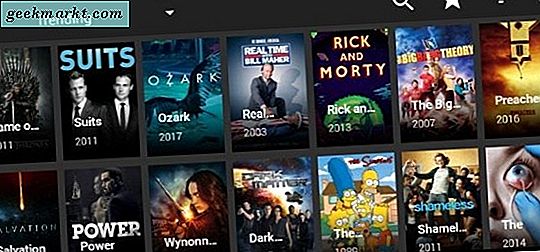
Ingen datafejl, når du bruger Terrarium TV på din Amazon Fire Stick
Brug af Terrarium TV er simpelt. Vælg appen fra startskærmen og navigér indhold i den. Hvis du installerer den på din telefon, kan den bede dig om at tillade det at spore din placering. Dette gør det muligt for programmeringen at opdatere, men det er ikke nødvendigt. Jeg fik ikke den hurtige, da jeg installerede den på min Fire Stick selv.
Jeg stødte på et problem, da jeg først brugte Terrarium TV, og det var en advarsel om ingen data, da den først blev lastet. Det skyldes tilsyneladende, at nogle internetudbydere blokerer trafik fra appen, selv om det er lovligt. Hvis du bruger en VPN, skal du ændre exit-noden til en anden server og prøve igen. Dette fungerede for mig og måske for dig også.
Den anden måde at få det til at fungere er at skifte DNS-servere på din Fire Stick.
- Naviger til Indstillinger på din Fire Stick.
- Vælg system og WiFi.
- Glem dit nuværende netværk.
- Tryk Vælg og vælg dit WiFi-netværk.
- Indtast adgangskoden, og vælg Avanceret.
- Tilføj den ønskede IP-adresse til Fire Stick.
- Tilføj IP-adressen til din router i standard gateway.
- Tilføj '24' for netværkspræfiklængden, og vælg Næste.
- Tilføj 8.8.8.8 og 8.8.4.4 som DNS-servere.
- Vælg Connect.
Det er alt, hvad der er at installere Terrarium TV på din Amazon Fire Stick. Det skal nu fungere problemfrit.